由于anaconda的大小写不敏感导致在查看已有环境时容易出现相同路径,仅有大小写盘符或者大小写文件名差异的路径信息,以下是问题排查过程以及解决方案。
问题描述

这里的lesson-39环境是我新添加的但是在conda env list的时候出现了两个重复的路径
解决方案
经过排查问题发现是位于C:\users(用户)\username(用户名)下的.condarc文件配置出现错误
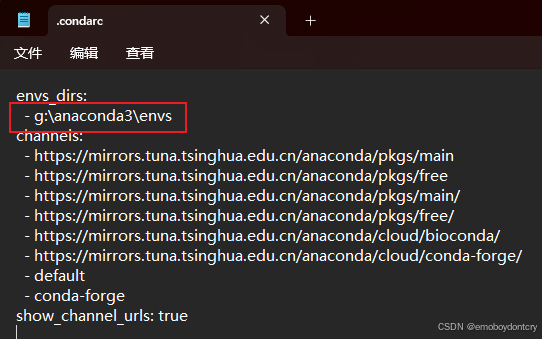
上图是修改过的,原内容是-G:\Anaconda3\envs,是我之前配置的路径,后来卸载conda后这个文件并没有删除,所以conda识别出重复的路径,这里全部改为自己的实际路径(区分大小写)即可解决问题,另外,我重装了6次conda在此强烈建议在配置anaconda安装路径时候所有文件名包括盘符全部改为小写,可以避免许多不必要的麻烦(比如torch异常,jupyter内核异常等,都是踩过的坑)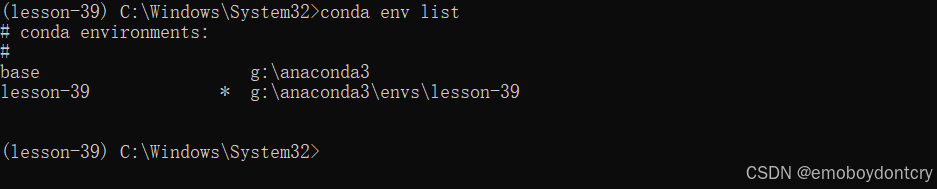
重装建议
上述办法已经可以解决问题,但如果自己的环境配置不干净,有强迫症的码农,想要丝滑的安装各种库就需要彻底卸载重装anconda,并且检查环境变量path中是否有遗留的anaconda相关项,全部删除,从anaconda官网下载installer重新安装Download Now | Anaconda
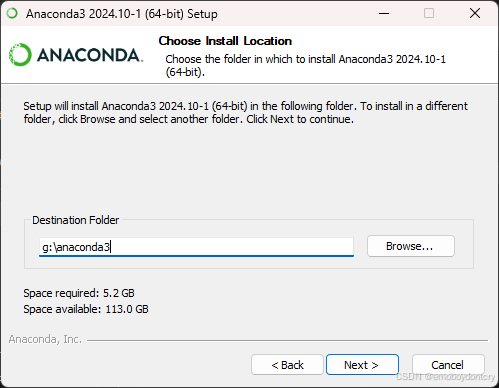
这里自动选择的盘符是大写的,改为小写,包括子文件夹全部小写
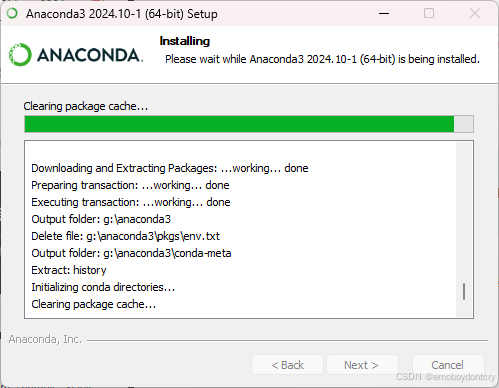
可以看到各种路径都是小写的了,不要勾选第二项自动添加环境变量,剩下的三个选项全勾上
安装完成后管理员身份打开powershell就可以丝滑的配置环境了
ps:.condarc文件保存的是环境目录以及channels配置,在C:\users\username\.conda\下的environments.txt文件保存的是已有环境的路径,默认使用--name参数创建环境时,环境位于anacnda安装路径下的envs文件夹中
pps:jupyter配置文件C:\Users\username\.jupyter\jupyter_notebook_config.py中c.ServerApp.notebook_dir 默认文件路径已弃用,继续使用不会异常但是建议改为c.ServerApp.root_dir = "your_path"

























 3万+
3万+

 被折叠的 条评论
为什么被折叠?
被折叠的 条评论
为什么被折叠?








